こんにちは、さち です。
Windows10 で、アプリの新しいウィンドウを追加したいとき
どのような方法で行っていますか?
タスクバー経由の場合、アプリを「右クリック」→「アプリ名」でしょうか。
実はもっと簡単な方法がありますよ。
操作手順
- 「エクスプローラー」での例を見てみましょう。
現在、ウィンドウを1つ開いています。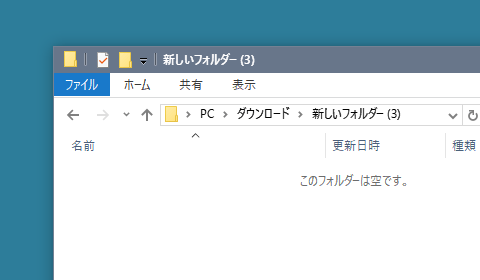
- この状態でタスクバーのアイコンをクリックしても、ウィンドウが最小化されるだけ。

- しかし、「Shift」キーを押しながらクリックすると……
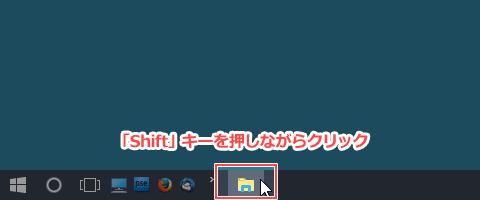
- 新しいエクスプローラーのウィンドウが追加されました。
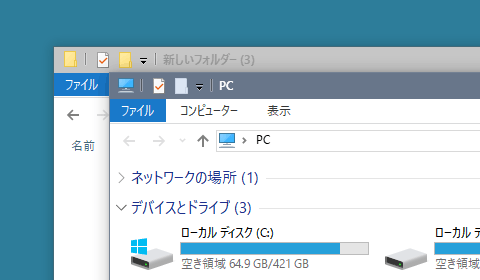
例では、「エクスプローラー」でしたが
複数のウィンドウを表示できるアプリなら何にでも有効です。
アプリによっては新しいウィンドウを追加するショートカットキーがあるので
もちろん、そちらを覚えて使っても良いと思います。
ちなみに、エクスプローラーの場合
「Windows + E」キーでいつでもウィンドウの起動/追加が可能です。
(余談ですが、押しっぱなしにしても大量追加されなくなったんですね)
今回の方法は(複数ウィンドウ起動が可能な)アプリ全般で使えるので
ぜひ活用してみて下さい。

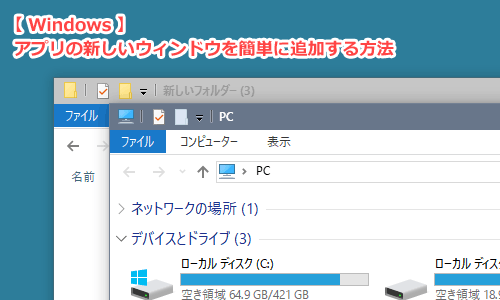

コメント